DXGI_ERROR_DEVICE_HUNG Hatasını Düzeltmenin 9 Etkili Yolu

DirectX DXGI_ERROR_DEVICE_HUNG 0x887A0006 hatasını grafik sürücülerini ve DirectX

PC hayranları, oyun gibi ağır etkinlikler sırasında daha iyi performans gösterebilmeleri için bilgisayarı serin tutmak için hayati bir rol oynar. Bilgisayarınızın fanı üzerinde daha fazla kontrol sahibi olmanızı ve böylece fanlarınızın istediğiniz şekilde davranmasını sağlayan bir yazılımınız varsa harika olmaz mı?
Bu yazıda, PC'nizin sıcaklığına göre PC fan hızını değiştirmenize izin veren en iyi PC fan kontrol yazılımını tartışacağım.
Fan hızlarını manuel olarak değiştirebilir veya kontrol edebilirsiniz ancak işlem biraz zor. Windows sisteminize düğmelerle manuel bir fan denetleyicisi bağlamanız gerekir ve bu, fanları farklı hızlara ayarlayacaktır.
Bu nedenle, bilgisayarın fan hızını kontrol etmek için yazılım aracılığıyla otomatik seçeneğe gitmek en iyisidir . Otomatik PC fan hızı kontrol yazılımı , çeşitli kaynaklardan gelen sıcaklıkları izler ve gerektiğinde makinenizdeki fan hızlarını değiştirmenize olanak tanır.
Bilgisayarınızın fan hızını değiştirmeniz için çalışan çok sayıda program vardır . Ancak piyasada çok çeşitli seçenekler bulunduğundan Doğru olanı seçmek gerçekten zordur.
Bu nedenle, size yardımcı olmak için bu makalede, en son Windows 10 işletim sistemi dahil olmak üzere Windows sisteminizle uyumlu en iyi PC fan hızı denetleyici yazılımını öğrenin.
Daha iyi bir karar vermek için özelliklerden fiyata kadar tüm bilgileri öğrenin.
CPU Fanlarım neden bu kadar gürültülü?
Yüksek sesli bir bilgisayar fanı, cihazınızın çok fazla ısı ürettiği anlamına gelir ve bu nedenle, CPU fanları , sıcak havayı PC'den dışarı zorlayarak sisteminizi soğutmak için hızlı çalışmaya başlar .
Buna rağmen, CPU fanlarınızda tıkanan toz rüzgar tüneli gibi sese neden olur ve PC'yi açtığınızda çok fazla ses çıkarır.
Bilgisayarınızın donanımı yüksek grafikli oyunlar veya video düzenleme yazılımı çalıştırırken çok fazla enerji veya ısı ürettiğinde. Bu sırada CPU, GPU ve diğer bileşenler aşırı ısı üretir ve CPU fanları sıcak havayı dışarı atmak ve soğuk hava ile değiştirmek için RPM'yi artırır.
Fanlar bir bilgisayarın temel bir bileşenidir ancak kendi başlarına çalışmazlar. Ve fanların sıcaklık akış bilgileri anakart tarafından kontrol edilir. Ve yüksek sıcaklık seviyesi tespit edildiğinde sensör, RPM'lerini ayarlamak ve uzun vadeli donanım hasarını önlemek için bilgileri aceleyle fanlara iletir.
Bir bilgisayarda en az 3 fan vardır. Ve egzoz veya emme fanları genellikle kasanın önünde veya arkasında bulunur. Oysa güç kaynağı fanı veya soğutucu fan , sıcak havayı kolayca dışarı atmak için genellikle bilgisayarın arkasında bulunur.
En İyi PC Fan Hızı Kontrol Yazılımı Listesi:
1: Hız Fanı

SpeedFan, son derece güçlü bir araç olduğu için listenin başında geliyor. Bu fan kontrol programı , donanım monitör çipi ile sistemdeki voltajları, sıcaklıkları ve fan hızlarını izler.
Bu PC fan hızı kontrol yazılımı çeşitli heyecan verici özelliklerle birlikte gelir, burada onlar hakkında bilgi edinin:
İşte bunlar, Windows PC'lerde fan hızını değiştirmek için SpeedFan yazılımının harika özellikleri. Fan hızlarını sistem sıcaklıklarına göre değiştirebilmeniz için bu programı doğru şekilde yapılandırmanız gerekir.
Artıları
Eksileri
Dolayısıyla bu, bilgisayardaki fan hızını kontrol etmek için SpeedFan yazılımı ile ilgilidir, program hakkında daha fazla ayrıntıya göz atabilir ve yazılımı resmi site ziyaretinden indirebilirsiniz: SpeedFan Software Fan Controller .
2: Donanım İzleyicisini Açın

Bu, Windows 10 fan hızını değiştirmek için başka bir güçlü yazılımdır. Yalnızca fan hızlarını kontrol etmekle kalmayıp aynı zamanda bir Windows PC/dizüstü bilgisayarın sıcaklık sensörlerini, voltajlarını, yük ve saat hızlarını yöneten ücretsiz bir açık kaynaklı programdır.
Bu bilgisayar fan hızı kontrol yazılımı birçok şaşırtıcı özelliğe sahip, burada en iyilerinden bazılarını öğrenin.
Bunlar daha çok SpeedFan kontrol yazılımına benziyor ve aynı zamanda zorlu bir rakip. Şimdi bu fan kontrol yazılımının Artılarını ve eksilerini öğrenin.
Artıları
Eksileri
Yani, bu tamamen Açık Donanım Monitörü ile ilgili, resmi web sitesinde daha fazla ayrıntı öğrenebilir ve ayrıca ziyaretlerinden indirebilirsiniz: Donanım Monitörünü Aç
3: Defter Fan Kontrolü

NoteBook FanControl yazılımı, kullanıcılara bilgisayarın fan hızını kontrol etme yeteneği sunar. Kurulumdan sonra PC'nin görev çubuğuyla birleştiğinden, kullanıcı dostu arayüzü ile tasarlanmıştır.
İlk kez başlattıktan sonra, yeni başlayanların yönetebilmesi için basit bir arayüzle geldiğini görebilirsiniz.
Bu fan hızı kontrolü Windows 10 aracının dizüstü bilgisayarınızı destekleyip desteklemediğini kontrol etmek için GitHub resmi sayfasını ziyaret etmeniz yeterli.
NoteBook FanControl yazılımında bulunan hayati özelliklere göz atın.
Dolayısıyla bunlar, bir PC/dizüstü bilgisayardaki fan hızlarını değiştirmek veya kontrol etmek için bu yazılımın en iyi işlevlerinden bazılarıdır. Buna rağmen, kullanıcıların dizüstü bilgisayar modelinize ve üreticinize göre sayısız konfigürasyondan herhangi birini seçmelerine de izin verir.
Artıları
Eksileri
Eh, NoteBook FanControl bir dizüstü bilgisayarda/PC'de fan hızını kontrol etmek için gerçekten değerli bir yazılımdır ve indirmek için sadece ziyaret edin – NoteBook FanControl'ü İndirin
4: Donanım Monitörü

Bu, Windows için ücretsiz bir fan hızı izleme programıdır . HW Monitor , güvenilir donanım izleme ve PC fan hızları denetleyici yazılımına sahiptir.
Haydi, fanı kontrol etmek için HW Monitor yazılımının en iyi özelliklerini araştıralım.
Bu CPU fan hızı kontrol yazılımı aynı zamanda güçlüdür ve bilgisayardaki ve CPU'daki fan hızını değiştirmek veya kontrol etmek için çeşitli özellikler sunar. Şimdi artıları ve eksileri öğrenin:
Artıları
Eksileri
HWMonitor fan kontrol yazılımı çok çekici veya ilginç bir program değil ama vaat edilen özellikleri sunuyor.
Bununla ilgili daha fazla bilgi edinebilir ve ayrıca resmi web sitesinden indirebilirsiniz. Ziyaret edin: HWMonitor Fan Kontrol Yazılımı
5: ZOTAC Ateş Fırtınası

Bu, Windows işletim sistemi için mevcut olan başka bir en iyi ücretsiz fan hızı izleme yazılımıdır. Bu, diğer yazılımlar gibi çok fazla zil ve ıslık içermiyor, ancak bir bilgisayarda fan hızını artırmak için yeterince iyi.
Burada ilginç ZOTAC FireStorm özelliklerinden bazılarını öğrenin :
Bu dizüstü bilgisayar fan hızı kontrolü Windows 10 yazılımı, oldukça iyi bir fan hızı monitörüdür. Ayrıca, vaat ettiğini yapmak için bazı dezavantajlar var.
Artıları
Eksileri
Daha fazlasını öğrenmek ve ZOTAC FireStorm PC fan hızı kontrol yazılımını indirmek istiyorsanız resmi web sitesini ziyaret edin: ZOTAC FireStorm
6: Argus Monitörü

Argus Monitor , fan hızlarını değiştirmek veya kontrol etmek için güvenilir ve hafif bir programdır. Bu, arka planda çalışır ve fan hızlarını kontrol etmenin yanı sıra sabit disk sağlığını da izler .
Windows PC'lerde fan hızını değiştirmek için Argus Monitor yazılımının dikkat çekici özelliklerini buradan öğrenin:
Bunlar Argus Monitor PC fan kontrolör yazılımı özellikleridir, şimdi bu yazılımın artılarını ve eksilerini öğrenin.
Artıları
Eksileri
Bu program yalnızca 30 gün boyunca kullanılabilir ve onu kullanmaya devam etmek istiyorsanız, lisans anahtarının satın alınmasını gerektirir.
Yazılım hakkında daha fazla bilgi edinmek ve PC fan hızları kontrol programını indirmek için – Argus Monitor'ün Resmi Web Sitesine gidin .
7: HWiNFO

HWiNFO fan kontrolü ayrıca Windows için ücretsiz bir yazılımdır. Bu, bir bilgisayarda fan hızlarını değiştirmek yerine çeşitli görevleri yapmanızı sağlayan kullanışlı bir yazılımdır ve oldukça şaşırtıcıdır.
HWiNFO PC fan kontrol yazılımının en iyi birkaç özelliğini öğrenin:
Dolayısıyla bunlar HWiNFO fan kontrol yazılımının bazı özellikleridir.
Artıları
Eksileri
Windows 10 fan kontrol yazılımı hakkında daha fazla bilgi edinmek ve indirmek istiyorsanız, resmi web sitesini ziyaret edin: HWiNFO Fan Kontrol Yazılımı .
8: Kolay Ayar 5

EasyTune 5 , kullanımı kolay arayüz ile tasarlanmış Gigabyte yazılımıdır. Windows tabanlı kullanıcıların sistem ayarlarında ince ayar yapmalarına veya Windows işletim sisteminde sistem, voltaj ve bellek saatlerini geliştirmelerine ve yönetmelerine olanak tanır.
Gigabyte'ın EasyTune5'i, burada onlar hakkında bilgi edinmek için çeşitli şaşırtıcı özellikler içeriyor:
Bilgisayar fan hızları yazılımındaki bu değişiklik oldukça iyi ve hatasız. Bios olmadan CPU fan hızını nasıl değiştireceğinizi arıyorsanız , PC'nizin fan hızını kontrol etmek için bu ücretsiz yazılıma gidebilirsiniz .
Artıları
Eksileri
Bu, CPU soğutma fan hızının farklı RPM'lerde farklı sıcaklıklara göre yapılandırılmasına izin verir ve 60oC'de tam hızda ayarlanmasını önerir .
Daha fazla özelliği kontrol etmek ve PC fan kontrol yazılımını indirmek için resmi web sitesini ziyaret edin: EasyTune 5 by Gigabyte
9: Korsan Bağlantısı

Corsair Link PC fan denetleyici yazılımı ayrıca Windows işletim sistemi için ücretsiz bir yardımcı programdır. Bu etkili fan hızı monitörü, oyun odaklı bir arayüzle birlikte gelir.
Öyleyse Corsair Link yazılımı fan denetleyicisinin bazı şaşırtıcı özelliklerini keşfetmeye izin verin.
Yani bunlar özelliklerinden bazıları, bu değişiklik bilgisayar fan hızları yazılımı kullanmaya değer ve PC hatalarını da önlemenize yardımcı olur .
Artıları
Eksileri
Yazılım hakkında daha fazla bilgi edinmek ve onu indirmek için şu adresi ziyaret edin: Corsair Link resmi web sitesi
10: Thinkpad Fan Denetleyicisi (TPFanControl)

Pekala, bu PC fan hızı kontrol yazılımı bir şekilde listede 10. sıradaki bir yeri yönetebiliyor . Bu ücretsiz yardımcı program, dizüstü bilgisayarlardaki fan gürültüsünü azaltmak için çalışıyor.
O halde, en iyi TPFanControl özelliklerine bir göz atalım ve know-how buna değer:
Eh, yazılımı yükledikten sonra önemli ölçüde çalıştığı bulundu.
Artıları
Eksileri
Comfort PC fan kontrol yazılımı hakkında daha fazla bilgi edinmek için resmi web sitesini ziyaret edin ve Windows sisteminizde nasıl çalıştığını öğrenin: TPFanControl'ü indirin
Mac için PC Fan Hızı Kontrol Yazılımı:
11: Mac Fan Kontrolü
Mac Fan kontrolü , MacOS kullanıcıları için harika bir fan hızı kontrol yazılımıdır . Bu PC fan hızı kontrol yazılımıyla ilgili en iyi şey , çok basit bir arayüze sahip olmasıdır.
Bu aynı zamanda birçok harika özelliğe sahip, o yüzden Mac fan kontrol yazılımının en iyi özelliklerinden bazılarını öğrenelim.
Bunlar, Windows ve Mac PC/dizüstü bilgisayar için bu en iyi PC fan denetleyicisi yazılımının en iyi özelliklerinden bazılarıdır . Şimdi Mac Fan kontrol yazılımının artılarına ve eksilerine bir göz atın .
Artıları
Eksileri
Yani, bu tamamen Mac Fan kontrol yazılımı ile ilgili, bu nedenle PC fan kontrol yazılımı yazılımını indirip makinelerinize kurmaktan çekinmeyin. Ayrıca Mac fan kontrol yazılımının nasıl çalıştırılacağına dair tüm ayrıntıları öğrenin , ziyaret edin – Mac Fan Kontrol Yazılımını İndirin .
12: smcFanControl
smcFanControl , CPU veya dizüstü bilgisayar fan hızını değiştirmek veya kontrol etmek için en iyi fan kontrol yazılımıdır . Bu aynı zamanda Mac kullanıcıları için en iyi yazılımdır ve birçok şaşırtıcı özellikle donatılmıştır.
O halde bazı harika özelliklere bir göz atalım.
smcFanControl PC fan kontrol yazılımının harika özelliklerini okuduktan sonra . Şimdi bu PC fan hızı kontrol yazılımının artılarını ve eksilerini öğrenin.
Artıları
Eksileri
Eh, eğer bir Mac kullanıcısıysanız, kesinlikle deneyebilirsiniz. Bu CPU fan denetleyici yazılımını nasıl indirip kuracağınızı ve kuracağınızı öğrenmek için, yanınızdaki bağlantıyı ziyaret edin. smcFanControl'ü indirin .
Eşyaları Sarmak:
Bunlar, Windows PC/dizüstü bilgisayar sisteminizin fan hızını veya PC fan hızı denetleyici yazılımını kontrol etmek veya değiştirmek için en iyi 10 araçtır.
Windows sistemiyle uyumlu fan hızlarını kontrol etmek için etkili ve ücretsiz programları listelemek için elimden geleni yaptım . Kullanıcının incelemesine göre en iyi özellikleri, artıları ve eksileri öğrenin ve ihtiyaçlarınıza en uygun olanı alın.
Umarım makaledeki bilgiler işinize yarar ve PC'nizin fan sorgularını nasıl kontrol edeceğinizi çözmenize yardımcı olur.

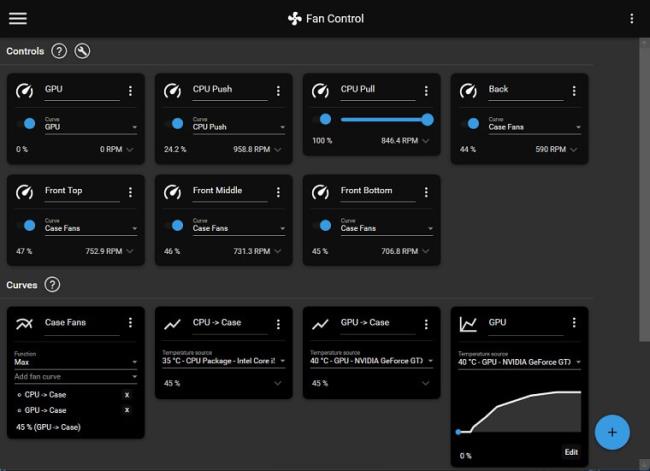
Remi Mercier tarafından geliştirilen FanControl, şu anda birinci sınıf ücretsiz bir fan kontrol yazılımıdır. Kasa fanları dahil tüm fanları zarif bir şekilde yönetir ve CPU, GPU, anakart ve depolama sıcaklıklarını izler. RGB fan renk kontrolü desteklenmemesine rağmen.
Temiz kullanıcı arayüzü, kurulum biraz zor olsa da, acemiler için bile kolay gezinme sağlar. Kurulum için faydalı video talimatları mevcuttur. Kullanıcılar, bireysel grafik kartı fanları da dahil olmak üzere sistemdeki tüm fanları tam olarak kontrol edebilir ve özel fan eğrileri oluşturabilir. Fan Control tamamen ücretsizdir ancak geliştiriciye yapılan bağışlar (GitHub'da Rem0o) olağanüstü çalışmaları nedeniyle takdir edilmektedir.


MSI Afterburner, bilgisayarlarda hız aşırtma ve fan hızını kontrol etmek için kullanılan ücretsiz ve çok yönlü bir yazılımdır. Bellek kullanımının, CPU/GPU sıcaklığının, FPS'nin, GPU voltajının ve frekansın gerçek zamanlı izlenmesini sağlar.
Kullanıcılar 5'e kadar fan hızı profili ayarlayabilir ve maksimum performans için özel fan eğrileri oluşturabilir. Araç kullanıcı dostudur ve tüm sistemin karşılaştırılmasına olanak tanır. Özellikle GPU hız aşırtması için popülerdir ve doğru ekran izleme olanağı sunar. Kolay fan hızı ayarlarıyla aşırı ısınma sorunlarının önlenmesine yardımcı olur .
Genel olarak MSI Afterburner, hem AMD hem de Nvidia grafik kartlarına uygun, Windows 10 için en iyi sistem araçlarından biri olarak kabul edilir.
DirectX DXGI_ERROR_DEVICE_HUNG 0x887A0006 hatasını grafik sürücülerini ve DirectX
Omegle
Kimlik bilgilerinizle uğraşmak yanlış veya süresi dolmuş. Lütfen tekrar deneyin veya şifre hatanızı sıfırlayın, ardından burada verilen düzeltmeleri izleyin…
DirectX güncelleme, çözünürlük ayarlarını yapılandırma ve diğer düzeltmeler ile Red Dead Redemption 2 Tam Ekran Çalışmıyor sorununu çözün.
Amazon Fire TV
Sims 4 Sim uyku sorunu ile ilgili kesin çözümler ve ipuçları için makaleyi okuyun. Sim
Facebook Messenger
Realtek PCIe GBE Ailesi Denetleyicinizin Neden Çalışmadığını Bilin. Realtek PCIe GBE ailesi denetleyici sorununu çözmeye yönelik düzeltmelerle birlikte.
Slayttan slayda atlamak yerine sunumunuzu daha keyifli hale getirebilirsiniz. PowerPoint
Apple Kimliği mesajınızı ayarlamak birkaç dakika sürebilir mesajını alırsanız, telefonunuzu yeniden başlatmayı deneyin veya daha fazla zaman verin. Burada daha fazla adım:


![Red Dead Redemption 2 Tam Ekran Çalışmıyor [6 DÜZELTME] Red Dead Redemption 2 Tam Ekran Çalışmıyor [6 DÜZELTME]](https://luckytemplates.com/resources1/images2/image-5310-0408150314995.jpg)

![Sims 4 Sim Uyuyamıyor Sorunu Nasıl Çözülür? [KANITLANMIŞ YOLLAR] Sims 4 Sim Uyuyamıyor Sorunu Nasıl Çözülür? [KANITLANMIŞ YOLLAR]](https://luckytemplates.com/resources1/images2/image-6501-0408151119374.png)


